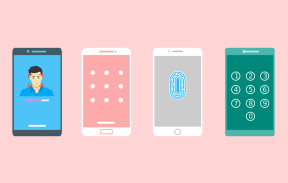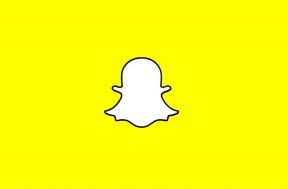Исправить отсутствие или исчезновение калькулятора Windows 10
Разное / / November 28, 2021
Исправить отсутствие или исчезновение калькулятора Windows 10: Операционная система Windows 10 поставляется с последней версией калькулятора, которая заменила классический калькулятор. Этот новый калькулятор имеет понятный пользовательский интерфейс и несколько других функций. В этой версии также доступны программисты и научные режимы. Приложение-калькулятор. Кроме того, он также имеет функцию конвертера, который поддерживает длину, энергию, вес, угол, давление, дату, время и скорость.
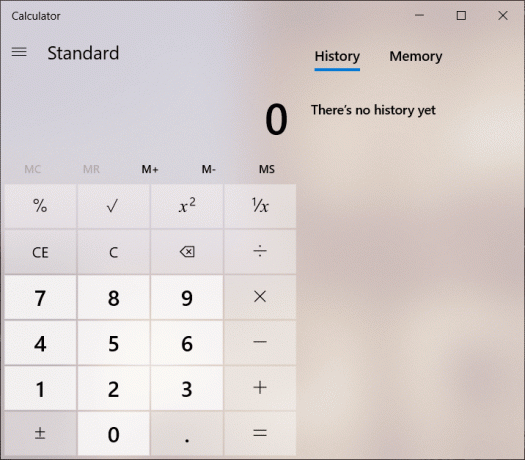
Этот новый калькулятор бесперебойно работает в Windows 10Однако иногда пользователь сообщает о проблеме при запуске приложения «Калькулятор» и обнаруживает ошибку. Если вы столкнулись с какими-либо проблемами при запуске калькулятора в Windows 10, мы обсудим два метода решения этой проблемы - сброс приложения до настроек по умолчанию и переустановка приложения. Рекомендуется использовать первый метод сброса, чтобы проверить, решает ли он вашу проблему. Если вы не добились успеха на первом этапе, вы можете выбрать второй метод удаления и установки приложения калькулятора.
СОДЕРЖАНИЕ
- Исправить отсутствие или исчезновение калькулятора Windows 10
- Метод 1 - сбросить приложение калькулятора в Windows 10
- Метод 2 - удалите и переустановите калькулятор в Windows 10
- Метод 3 - создать ярлык на рабочем столе
- Метод 4 - запустить средство проверки системных файлов (SFC)
- Метод 5 - Запустите средство устранения неполадок Магазина Windows
- Метод 6 - обновить Windows
Исправить отсутствие или исчезновение калькулятора Windows 10
Убедись в создать точку восстановления на всякий случай что-то пойдет не так.
Метод 1 - сбросить приложение калькулятора в Windows 10
1. нажмите Windows Key + I, чтобы открыть настройки, затем нажмите Система.

Примечание: Вы также можете открыть настройки с помощью панели поиска Windows.
2. Теперь в левом меню нажмите на Приложения и функции.
3. В списке всех приложений вам нужно найти Калькулятор приложение. Нажмите на него, чтобы развернуть, а затем нажмите на Расширенные настройки.

4.Это откроет страницу использования хранилища и сброса приложения, откуда вам нужно нажать на Сброс настроек вариант.

Когда система выдает предупреждение, вам нужно нажать на Кнопка сброса еще раз, чтобы подтвердить изменения. Как только процесс будет завершен, вы увидите на экране значок галочки. Посмотри, сможешь ли ты исправить отсутствие или исчезновение калькулятора Windows 10, если нет, то продолжайте.
Метод 2 - удалите и переустановите калькулятор в Windows 10
Одна вещь, которую вам нужно понять, что вы не можете удалить Windows 10 встроенный калькулятор, как и другие приложения. Эти встроенные приложения из магазина нельзя удалить легко. Вам нужно либо использовать Windows PowerShell с доступом администратора или любым другим сторонним программным обеспечением для удаления этих приложений.
1. тип Powershell в панели поиска Windows, затем щелкните правой кнопкой мыши на нем и выберите Запустить от имени администратора.

Примечание: Или вы можете нажать Клавиша Windows + X и выберите Windows PowerShell с правами администратора.
2. Введите команду ниже в поле Windows PowerShell с повышенными привилегиями и нажмите Enter:
Get-AppxPackage –AllUsers
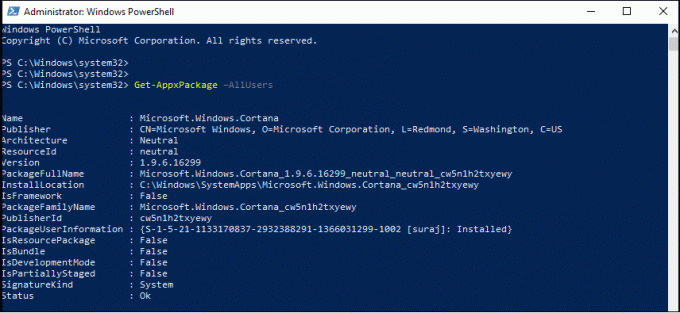
3.Теперь в списке нужно найти Microsoft. WindowsCalculator.
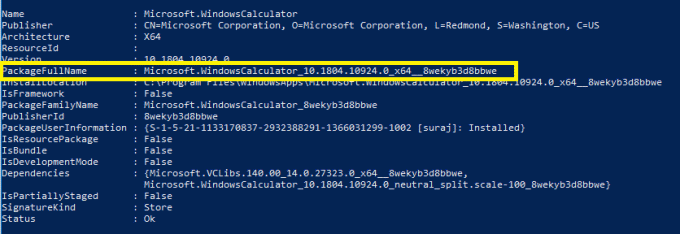
4. Как только вы найдете калькулятор Windows, вам нужно скопировать PackageFullName раздел Калькулятора Windows. Вам нужно выделить все название и одновременно нажать Ctrl + C горячая клавиша.
5.Теперь вам нужно ввести приведенную ниже команду, чтобы удалить приложение Калькулятор:
Remove-AppxPackage PackageFullName
Примечание:Здесь вам нужно заменить PackageFullName на скопированное PackageFullName калькулятора.
6. Если вышеуказанные команды не работают, используйте следующую команду:
Get-AppxPackage * windowscalculator * | Удалить-AppxPackage
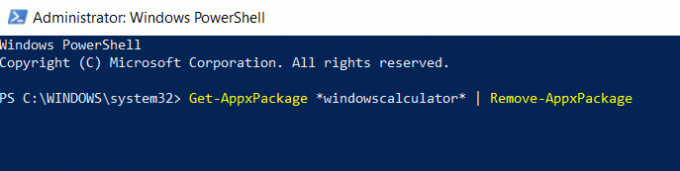
7. Как только приложение будет полностью удалено с вашего устройства, вам необходимо посетить Microsoft Windows Store, чтобы снова загрузить и установить приложение Windows Calculator.
Метод 3 - создать ярлык на рабочем столе
Самый простой способ найти приложение «Калькулятор» - это поиск Windows.
1. поиск Калькулятор приложение на панели поиска Windows, а затем щелкните правой кнопкой мыши на нем и выберите Брать на заметку вариант.
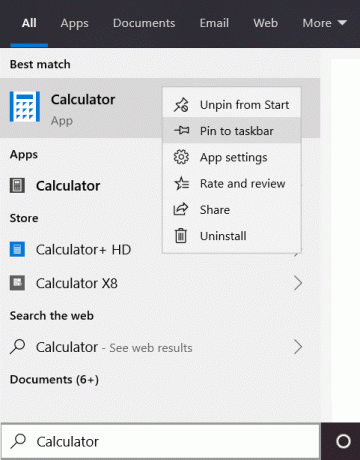
2. Как только ярлык добавлен на панель задач, вы можете легко перетащите его на рабочий стол.
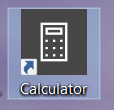
Если это не сработает, вы можете легко создать ярлык на рабочем столе для приложения «Калькулятор»:
1.Щелкните правой кнопкой мыши в пустой области рабочего стола, затем выберите Новый а затем нажмите на Ярлык.

2.Щелкните Кнопка обзора затем перейдите в следующее место:

3.Теперь перейдите к приложению Калькулятор (calc.exe) в папке Windows:
C: \ Windows \ System32 \ calc.exe
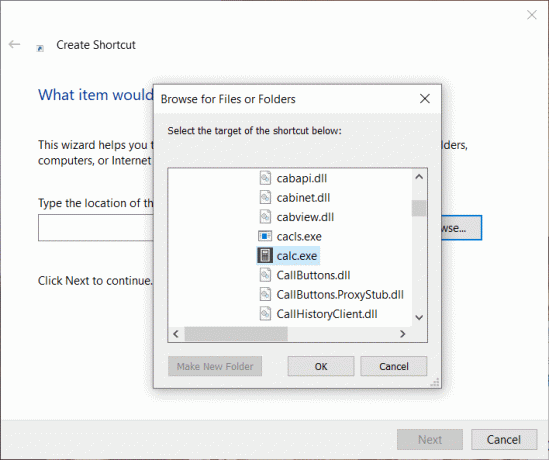
4. Как только местоположение калькулятора открыто, нажмите на Следующая кнопка продолжить.
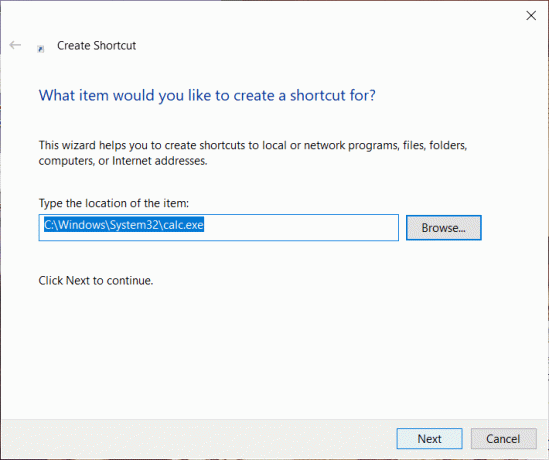
5.Назовите ярлык как хотите например, Калькулятор и щелкните Заканчивать.
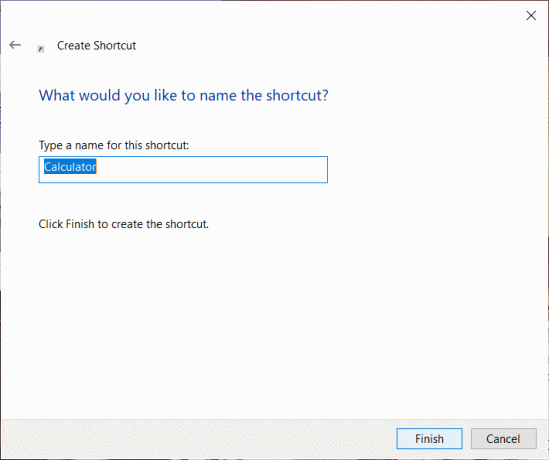
6. Теперь у вас должен быть доступ к Приложение-калькулятор с самого рабочего стола.
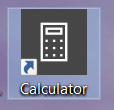
Метод 4 - Запустить средство проверки системных файлов (SFC)
Проверка системных файлов - это утилита в Microsoft Windows, которая сканирует и заменяет поврежденный файл кэшированной копией файлов, которая присутствует в сжатой папке в Windows. Чтобы запустить сканирование SFC, выполните следующие действия.
1. откройте Начинать меню или нажмите Клавиша Windows.
2. Тип CMDщелкните правой кнопкой мыши командную строку и выберите Запустить от имени администратора.

3. тип sfc / scannow и нажмите Входить для запуска сканирования SFC.
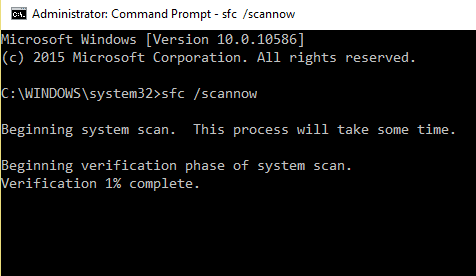
4.Рестарт компьютер, чтобы сохранить изменения и посмотреть, сможете ли вы исправить проблему с отсутствием или исчезновением калькулятора Windows 10.
Метод 5 - Запустите средство устранения неполадок Магазина Windows
1. нажмите Windows Key + I, чтобы открыть настройки, затем нажмите Обновление и безопасность.

2. В левом меню выберите Устранение неполадок.
3. Теперь с правой панели окна прокрутите вниз и нажмите Приложения Магазина Windows.
4. Затем нажмите «Запустите средство устранения неполадок»В разделе« Приложения Магазина Windows ».

5. Следуйте инструкциям на экране, чтобы запустить средство устранения неполадок.
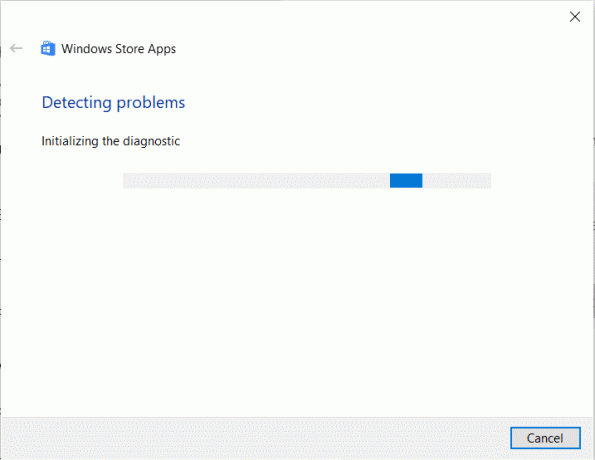
Метод 6 - обновить Windows
1. нажмите Windows Key + I, чтобы открыть настройки, затем нажмите Обновление и безопасность.

2. С левой стороны нажмите в меню на Центр обновления Windows.
3. Теперь нажмите «Проверить обновления», Чтобы проверить наличие доступных обновлений.

4.Если ожидаются какие-либо обновления, нажмите Загрузите и установите обновления.

Надеюсь, описанные выше методы помогут исправить проблему с отсутствием или исчезновением калькулятора Windows 10. Большинство пользователей сообщили, что они решают эту проблему с помощью любого из вышеперечисленных методов. Обычно сброс приложения «Калькулятор» устраняет распространенные ошибки этого приложения. Если первый метод не сработает исправить проблему отсутствия калькулятора, вы можете выбрать второй метод.
Рекомендуемые:
- 10 способов исправить проблемы с сбоями Minecraft в Windows 10
- Исправить ERR INTERNET DISCONNECTED Ошибка в Chrome
- Отключить настройку выборочной приостановки USB в Windows 10
- 4 лучших приложения для редактирования PDF на Android
Если вы все еще испытываете эту проблему, сообщите мне о проблеме и ошибке в поле для комментариев. Иногда в зависимости от обслуживания устройства и обновлений операционной системы решения могут быть разными. Поэтому вам не нужно беспокоиться, если вышеуказанные методы не помогут вам решить эту проблему.